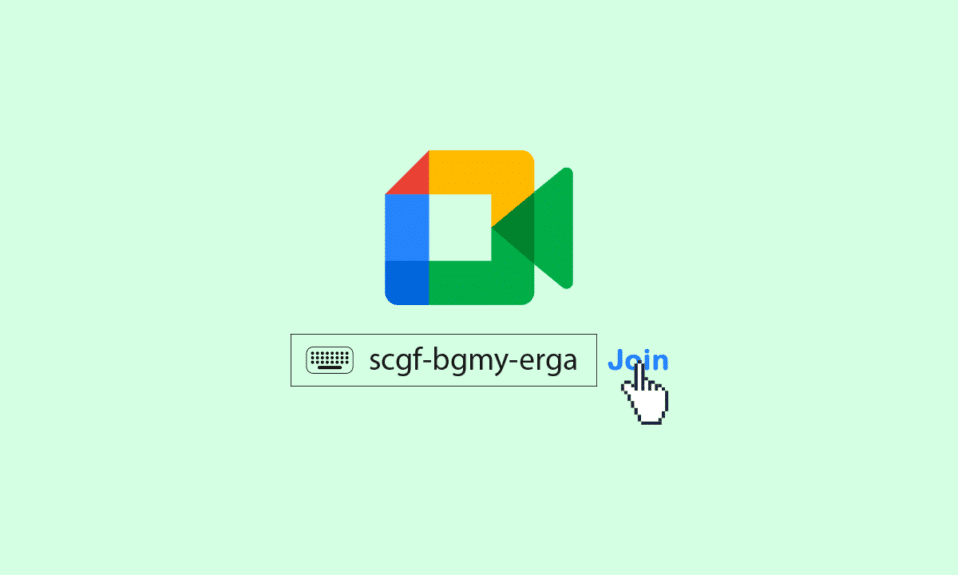
Tokom perioda pandemije, rad od kuće je postao naša nova svakodnevica. Sastanci sa klijentima, redovni timski sastanci, obuke, pa čak i časovi, prešli su u online sferu. Sve ovo je omogućeno zahvaljujući aplikacijama za online sastanke, među kojima se ističe Google Meet. Korisnici Google-a koji imaju besplatne naloge imaju ograničenje trajanja sastanka od 60 minuta, a za prisustvovanje video pozivu nije vam čak ni potreban Google nalog. Prilikom pridruživanja Google Meet sastanku, često se pojavljuje opcija za unos Google Meet kodova. Nastavite da čitate kako biste saznali više o tim kodovima, kao i o vremenu važenja Google Meet linkova.
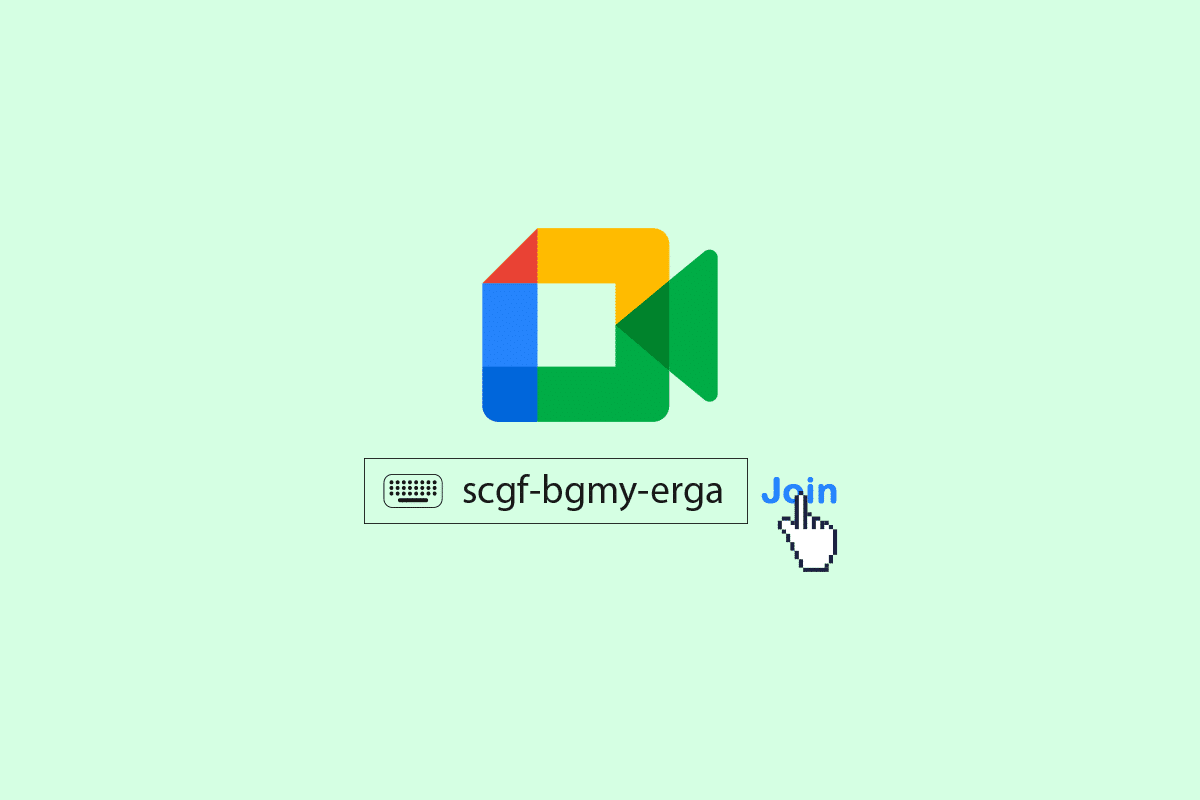
Šta su Google Meet kodovi?
Google Meet je popularan servis za video komunikaciju. Neke od najnovijih poboljšanja ove platforme uključuju:
- Poboljšanu podršku za video sastanke sa do 250 učesnika.
- Obezbeđivanje titlova u realnom vremenu.
- Omogućavanje međunarodnih pozivnih brojeva za sve sastanke.
Meet kodovi se sastoje od deset znakova i prate format 3-4-3. Svaki deo koda je odvojen crticom, što olakšava čitanje. Evo primera Google Meet koda koji sledi navedeni format:
https://meet.google.com/jfz-atvy-hrh
Kako se pridružiti Google Meet sastanku
Sledi uputstvo za pridruživanje sastanku pomoću Google Meet kodova.
Opcija I: Putem web pretraživača
Pratite korake u nastavku da biste se pridružili Google Meet-u koristeći kod. Možete se pridružiti Google sastanku putem linka ili Google Meet koda. Evo koraka za pridruživanje sastanku:
1. Posetite web stranicu Google Meet-a.
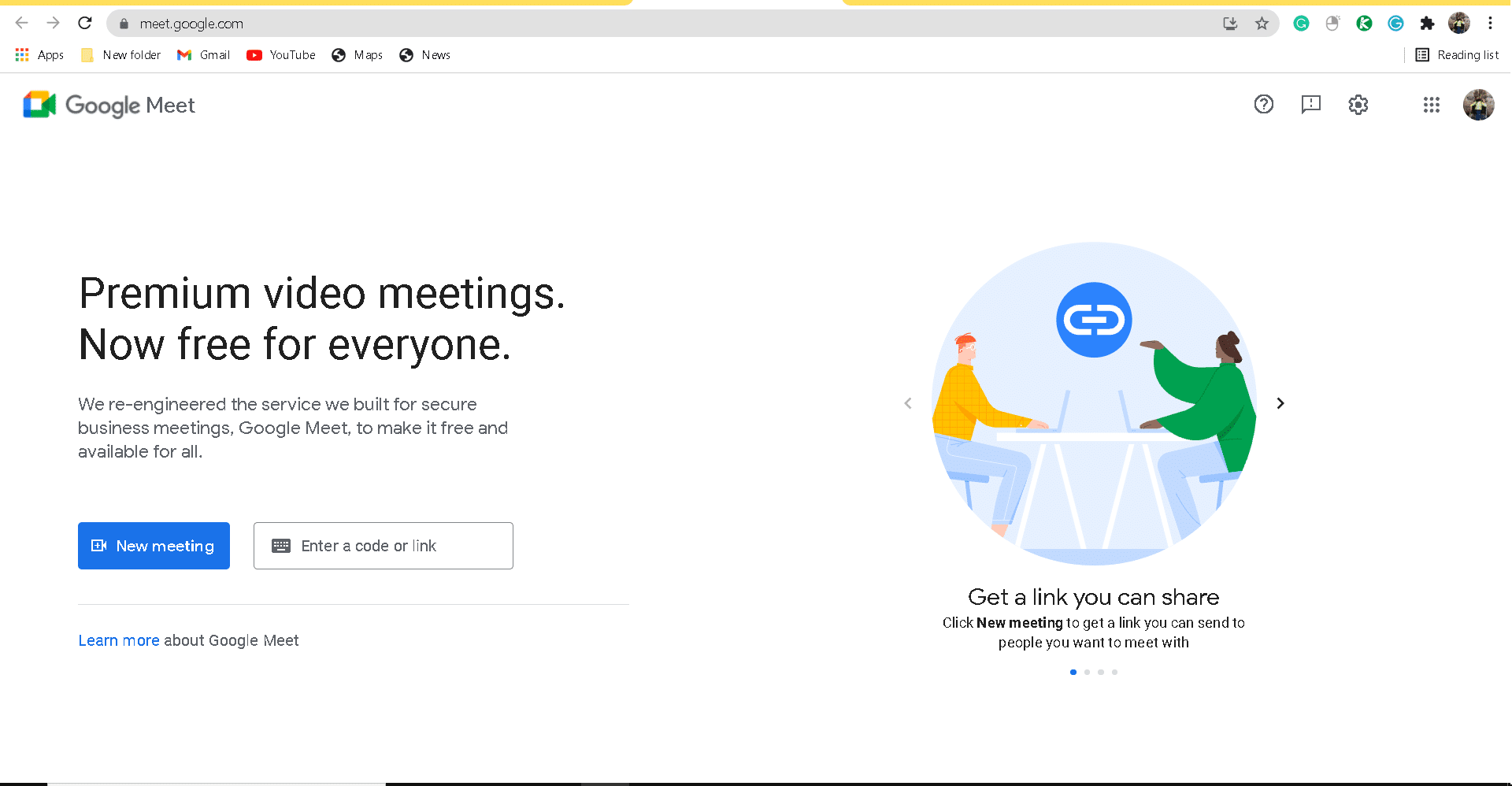
2. Potražite opciju „Unesite kod ili link“ i kliknite na nju.
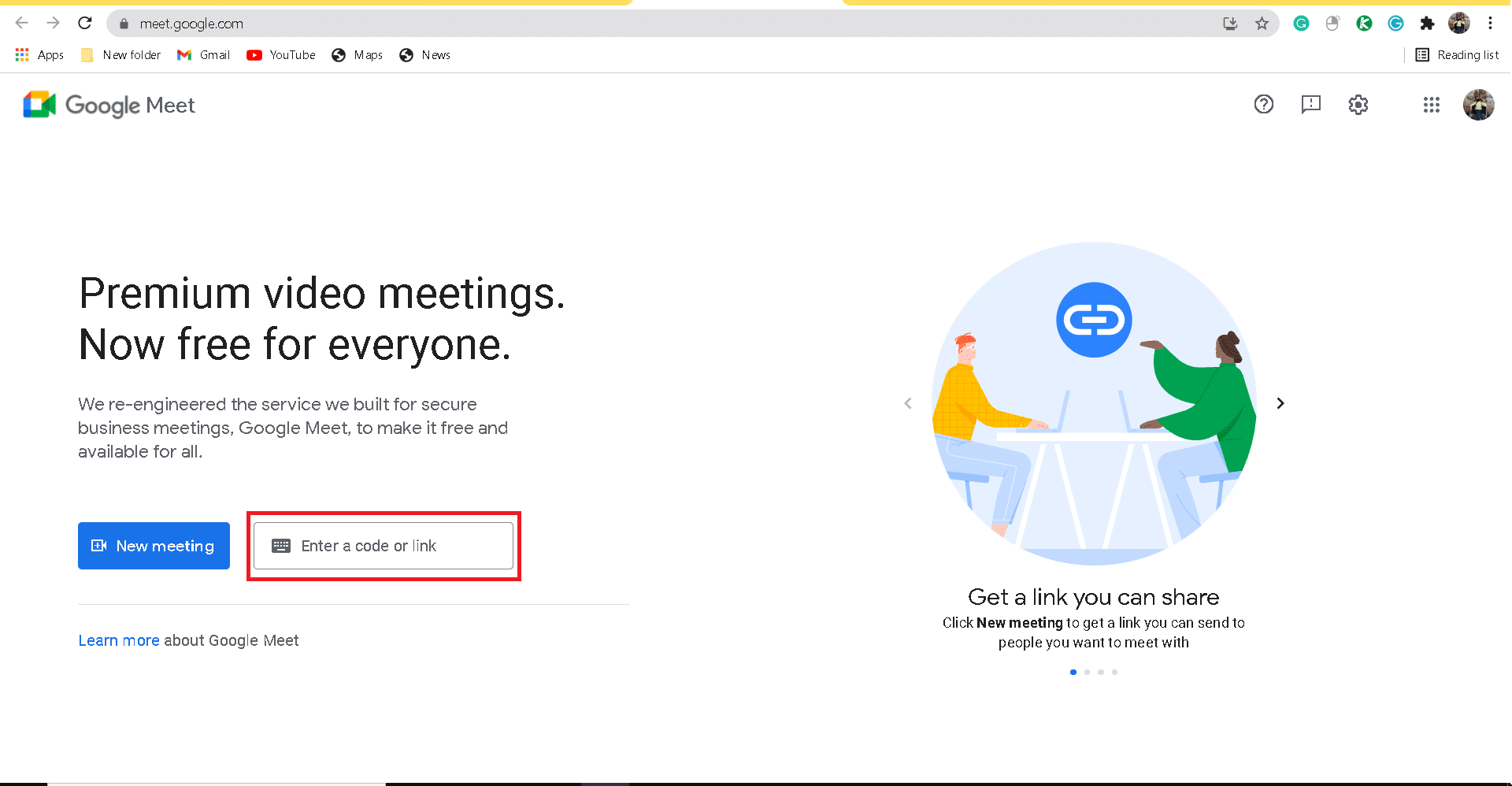
3. Unesite kod sastanka.
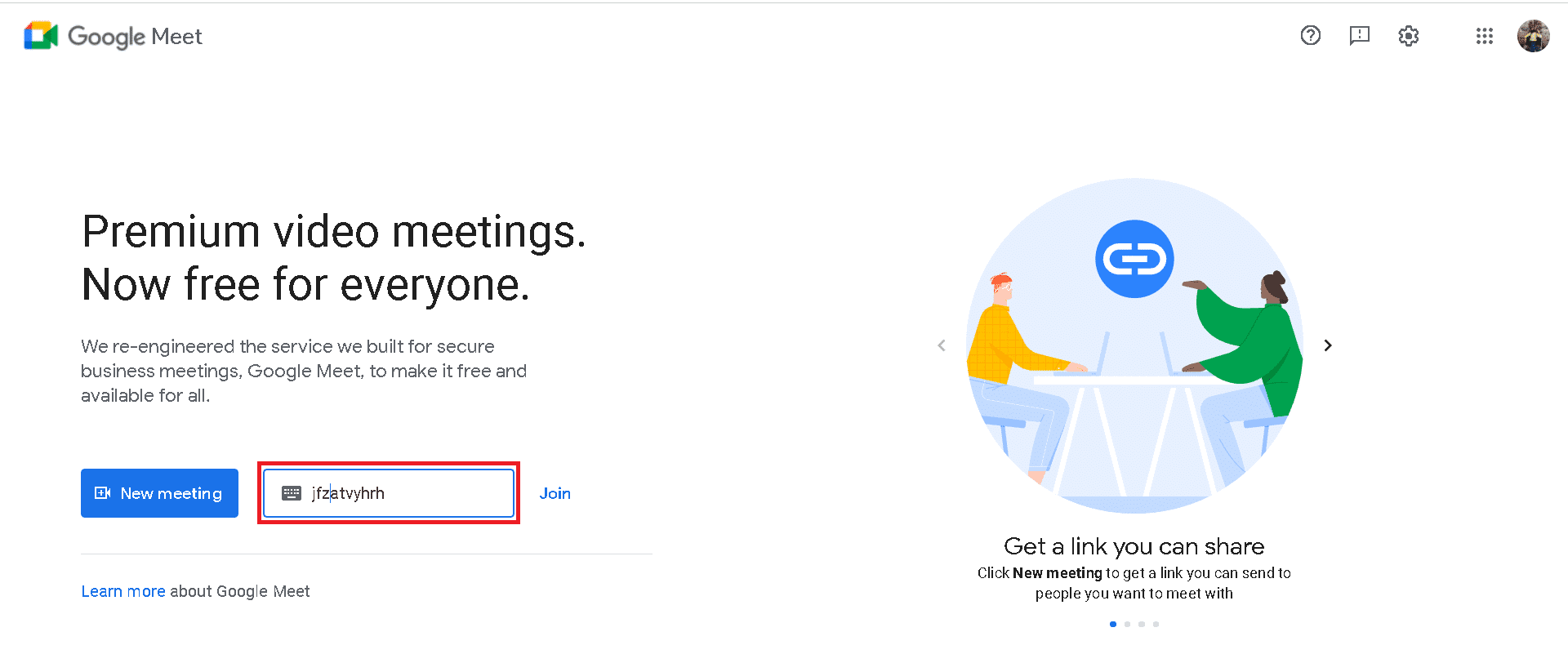
4. Kliknite na dugme „Pridruži se“ kako biste se priključili sastanku.
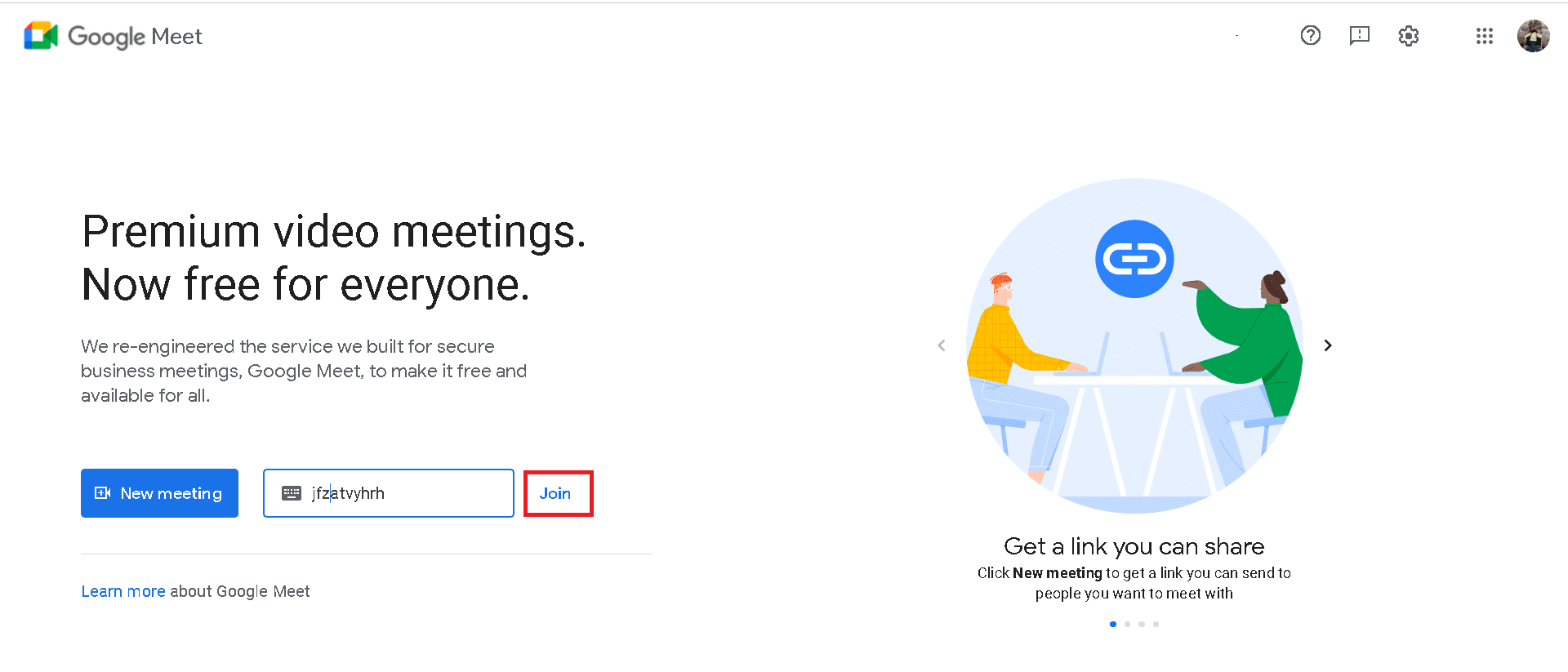
Opcija II: Putem telefona
Možete se pridružiti Google sastanku putem linka ili Google Meet koda i na svom mobilnom telefonu. Evo koraka:
1. Otvorite aplikaciju Google Meet na telefonu.
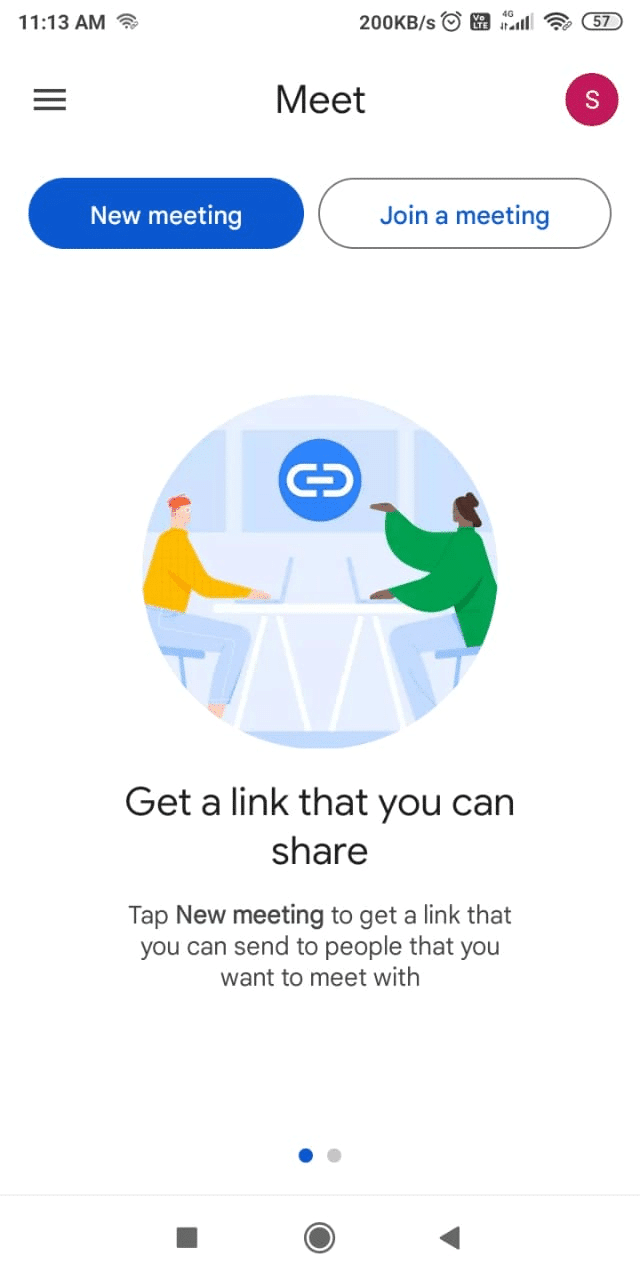
2. Dodirnite dugme „Pridruži se sastanku“.
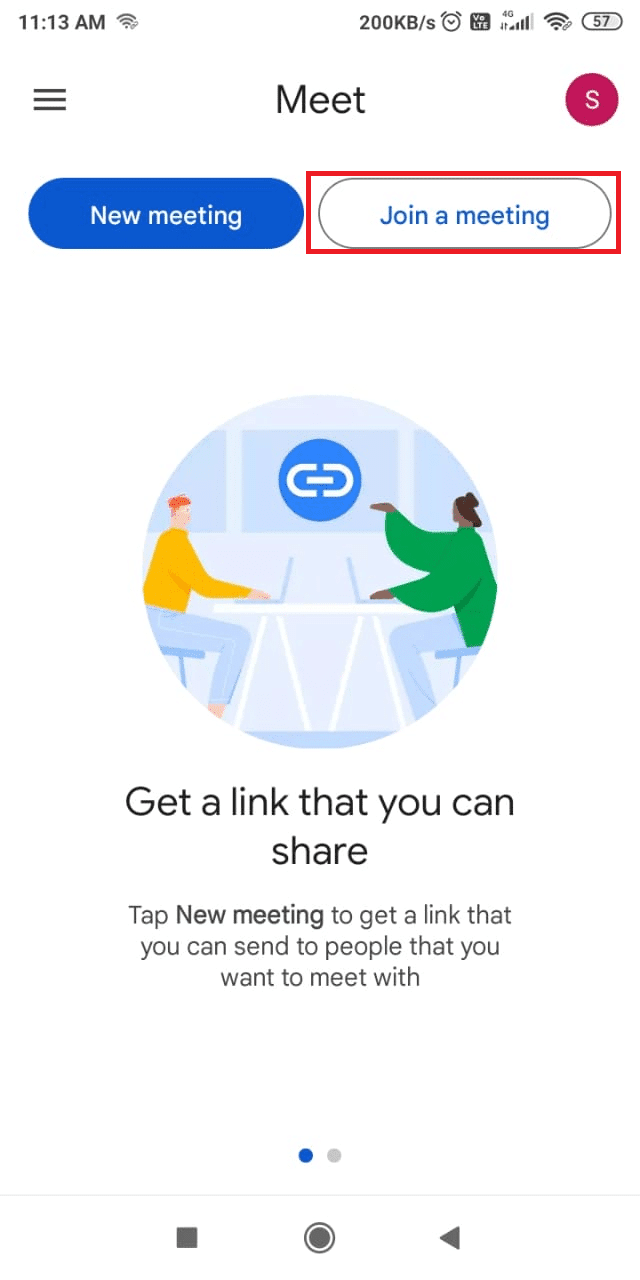
3. Unesite kod u predviđeno polje.
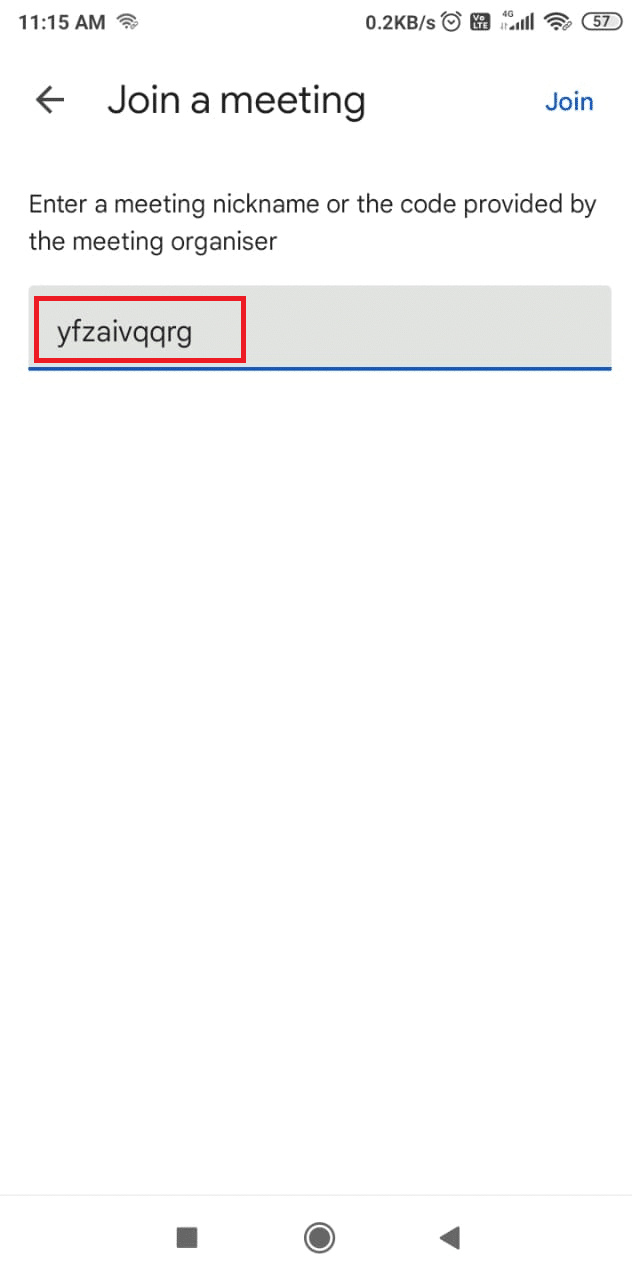
4. Zatim dodirnite dugme „Pridruži se“.
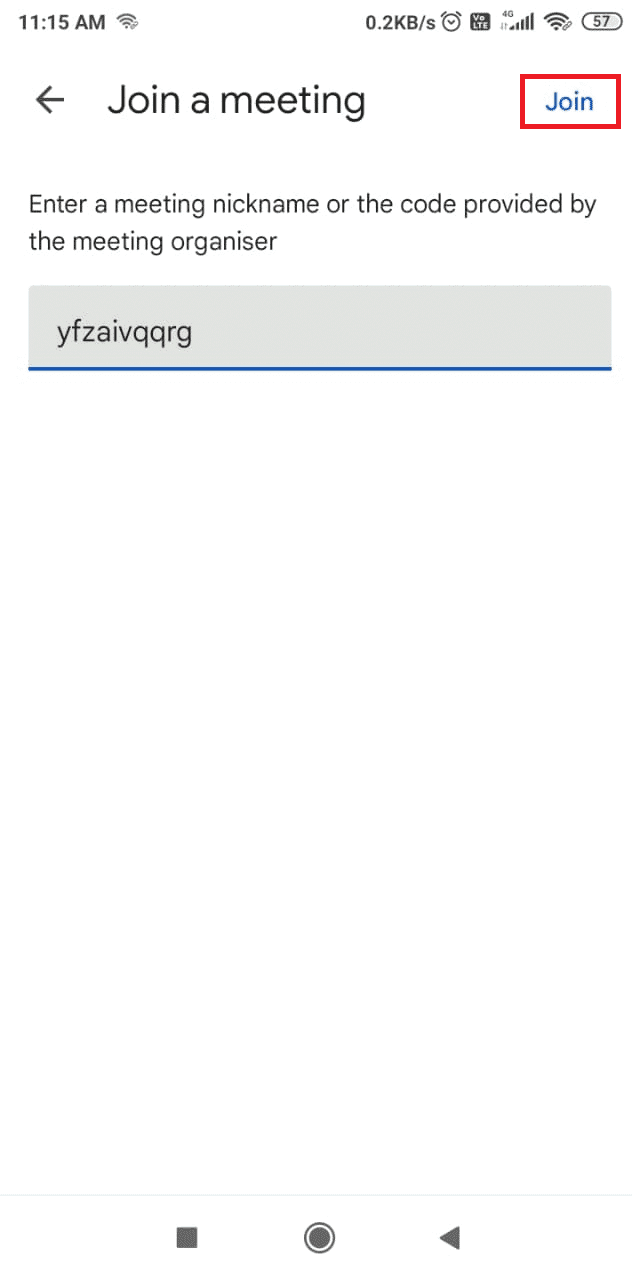
Kako generisati kod
Možete lako generisati kod prateći nekoliko jednostavnih koraka:
1. Posetite web stranicu Google Meet-a.
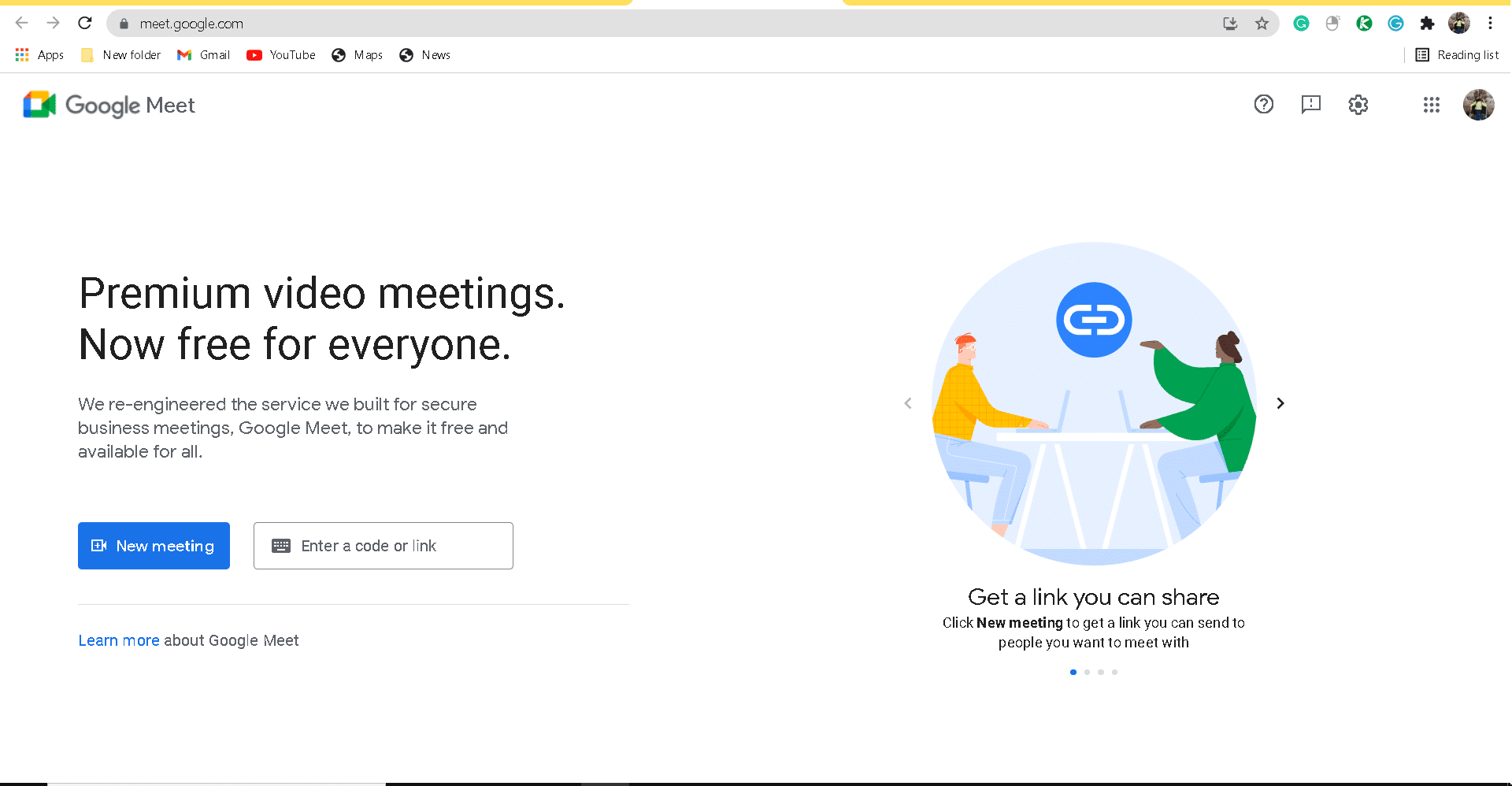
2. Kliknite na dugme „Novi sastanak“.
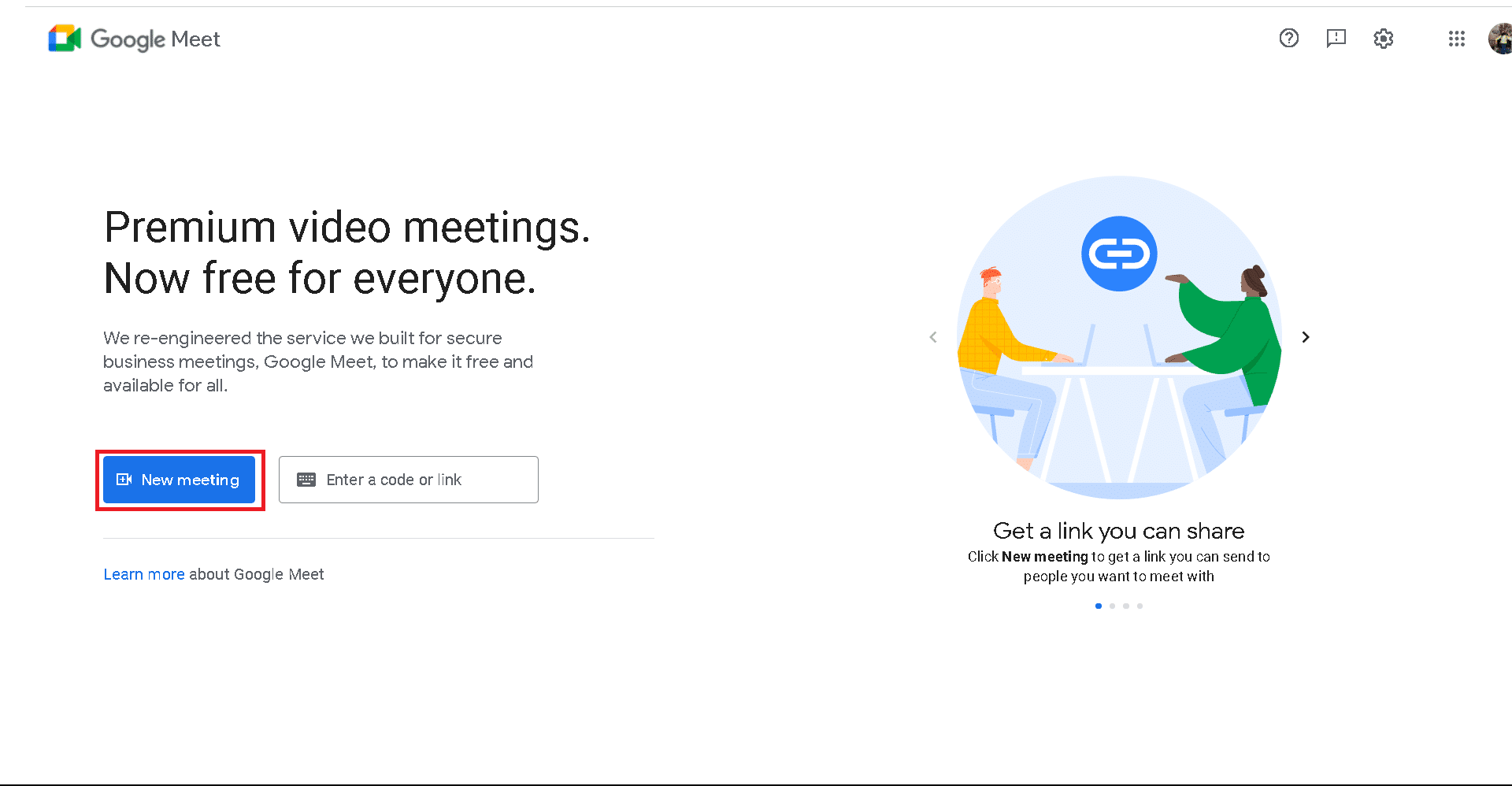
3. Odaberite opciju „Napravi sastanak za kasnije“ sa liste.
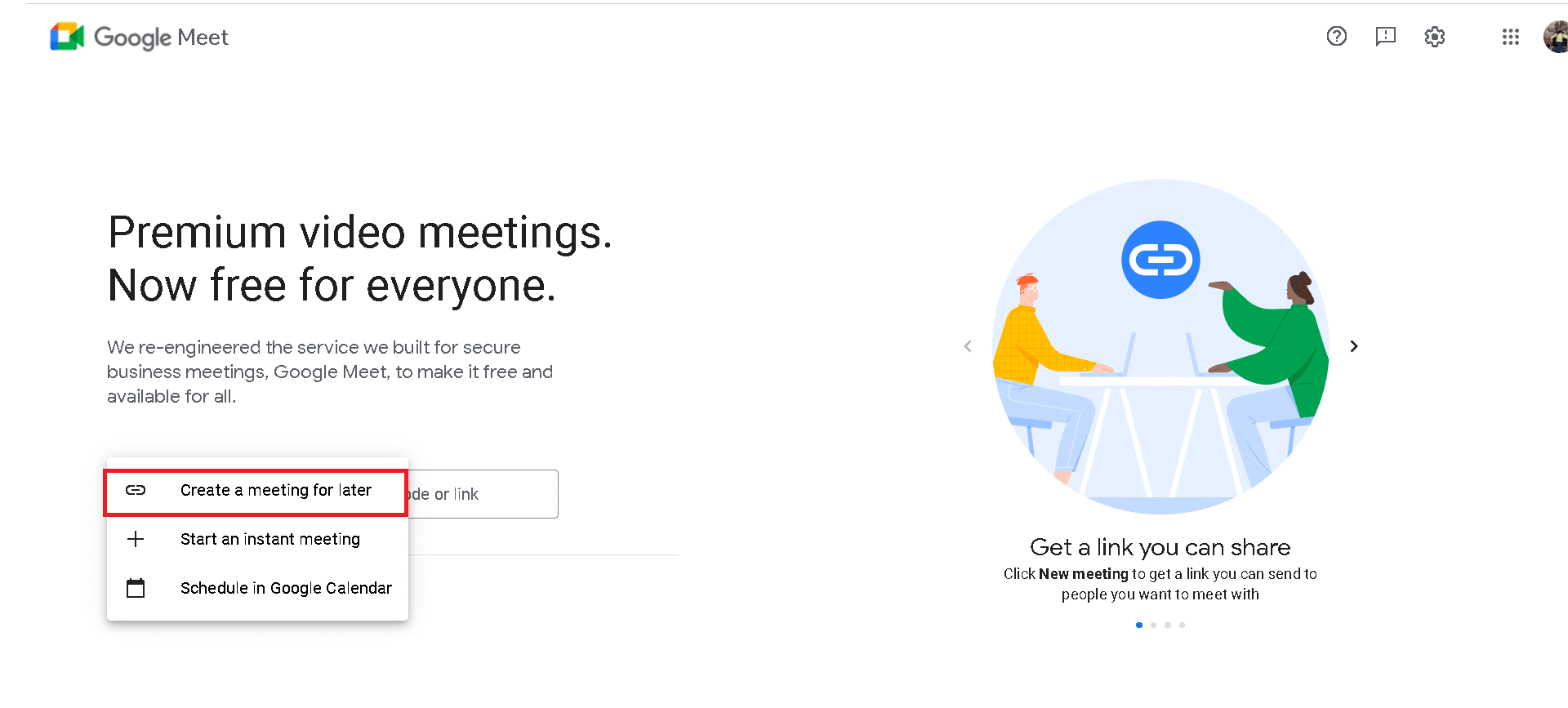
4. Na ekranu će se pojaviti prozor sa linkom za sastanak, zajedno sa kodom.
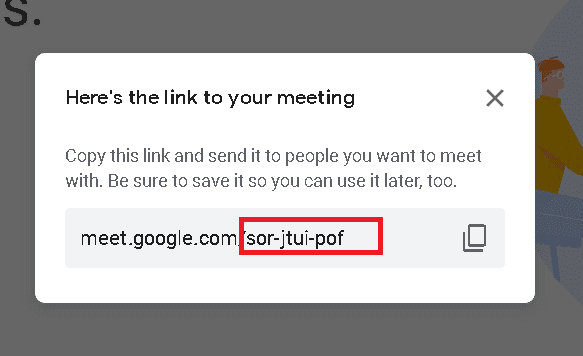
5. Na kraju, kliknite na ikonicu „Kopiraj“ da biste kopirali kod.
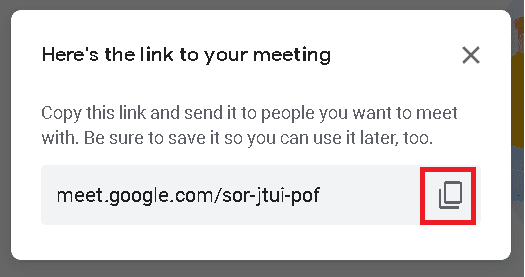
Prateći navedene korake, možete kreirati svoj sopstveni kod.
Koliko dugo važi Google Meet link?
Vreme isteka linka za sastanak zavisi od platforme na kojoj je sastanak kreiran.
- U Google Kalendaru, kod ističe ukoliko nije korišćen 365 dana i ako nije povezan ni sa jednim budućim događajem u kalendaru.
- Na Gmail-u, početnoj stranici Google Meet-a, Google ćaskanju, Google Hangouts-u i drugim aplikacijama trećih strana, kodovi ističu nakon 365 dana od poslednje upotrebe.
- U „Breakout Rooms“, Jamboard-u i hardveru za sastanke, kodovi za sastanke koji su kreirani po nazivu i za Google učionicu, ističu odmah po završetku glavnog sastanka.
Napomena: Sastanci sa nazivom su dostupni samo pretplatnicima Google Workspace-a.
- Na Google Nest-u, kod za sastanak ističe 365 dana nakon poslednje upotrebe.
Često postavljana pitanja (FAQ)
P1: Koje je vremensko ograničenje za sastanke u Google Meet-u?
Odgovor: Grupni pozivi imaju ograničenje trajanja od 60 minuta, a obaveštenje o vremenskom ograničenju dobijate nakon 55 minuta. Sastanci jedan na jedan nemaju vremensko ograničenje.
***
Ovaj tekst bi trebalo da vam pomogne da saznate više o Google Meet kodovima. Nadamo se da je ovaj vodič bio koristan i da ste uspeli da saznate više o vremenu važenja Google Meet linkova. Ukoliko imate pitanja ili predloge, slobodno ih ostavite u odeljku za komentare.